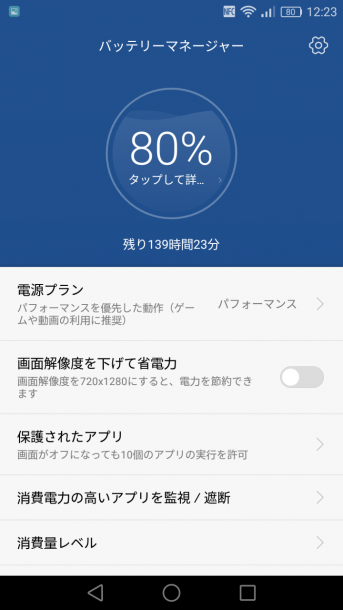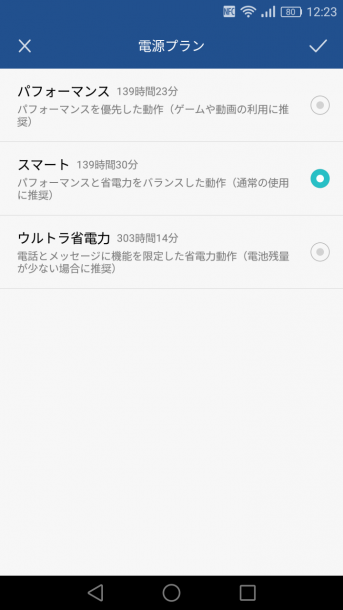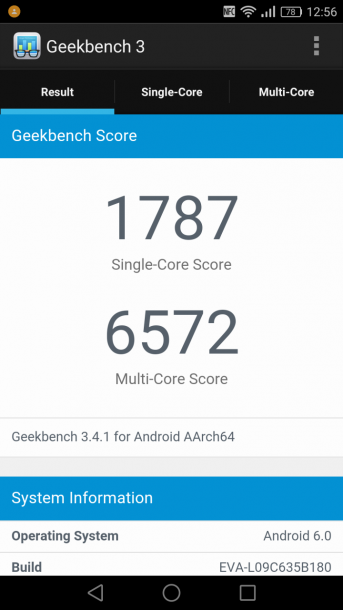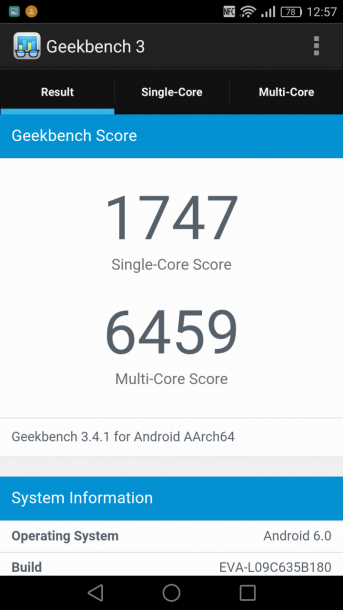Android CentralにHUAWEI P9などで採用されているEMUIを使いやすくするためのちょっとしたTipsが紹介されていたので、その中からいくつかを紹介したいと思います。
1. ステータスバーからキャリア名を非表示にする
HUAWEIが採用しているEMUIでは回線のキャリア名が左上に常に表示されています。
回線を複数契約している人は「これどこのSIMだっけ?」というのを判別する手段にはなりえそうですが、実際のところ日本ではMVNOはほぼdocomo回線なので、みな「NTT docomo」という表示になってしまい意味がありません。
この表示は、「設定」>「通知パネルとステータスバー」から非表示にすることが可能です。
ただし、この設定にかかわらずロック画面では常にキャリア名が表示されます。
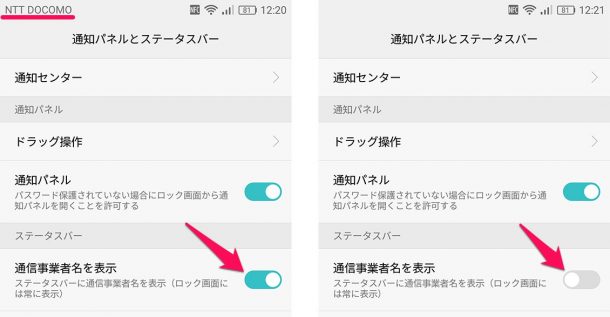
2. 電源プランの変更
「設定」>「詳細設定」>「バッテリーマネージャー」から電源プランを設定することができます。
デフォルトは「スマート」ですが、P9の場合、「パフォーマンス」を選んでもバッテリ持ちにほとんど影響がないようです。
ただ、ベンチマークの結果もほとんど変わらないので、気持ち的に少しでもパフォーマンスを上げたければ「パフォーマンス」、電池持ちをすこしでも良くしたければ「スマート」を選べば良さそうです(P9以外では違うかもしれません)。
- パフォーマンス
- スマート
3. 画面オフ時に動作するアプリの設定
省電力を考えるうえで重要な要素として、端末がスリープ中にアプリを動作させるか否かというのがあります。
EMUIではその設定を「設定」>「詳細設定」>「バッテリーマネージャー」>「保護されたアプリ」で設定することができます。
すべてのアプリをOKにしてしまうこともできますが、必要なアプリだけを個別に許可したほうが省電力の面では有利です。
最初に一回だけ設定してしまえば、それほど頻繁に見直す必要もないはずなので、時間があるときにチェックしてみるといいかも。
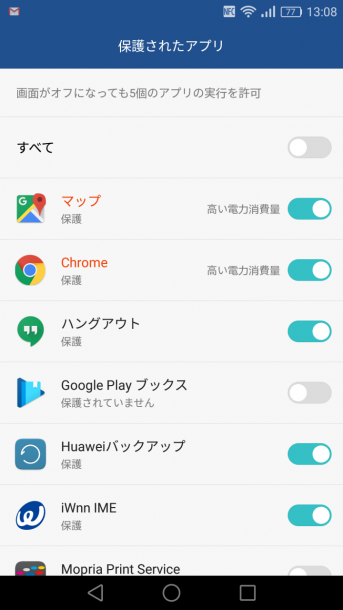
4. 指紋センサで操作する
HUAWEI P9やP9 liteには背面に指紋センサがありますが、このセンサは指紋を読み取るだけでなく、長押しやスワイプのジェスチャーでいくつかの操作をすることができます。

「設定」>「指紋ID」から設定が可能です。
個人的には「通知パネルの表示」は便利でよく使っています。
長押しでの「写真/ビデオ撮影」は縦持ちで撮るなら便利ですが、横向きだと使うことはないですね。
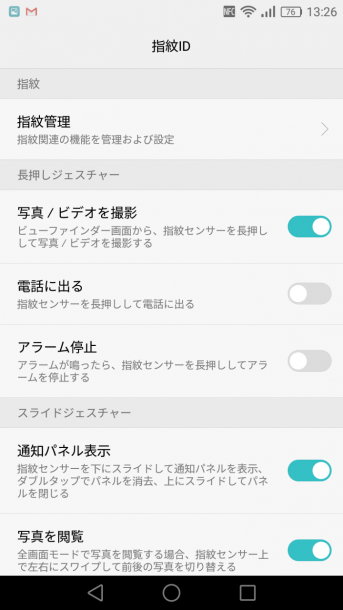
(source Android Central)